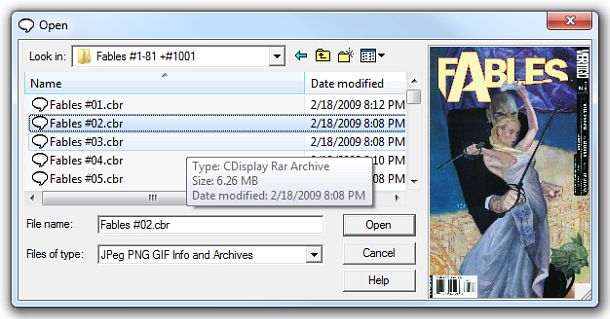Cómo solucionar el error “Something Went Wrong” en Amazon Prime Video
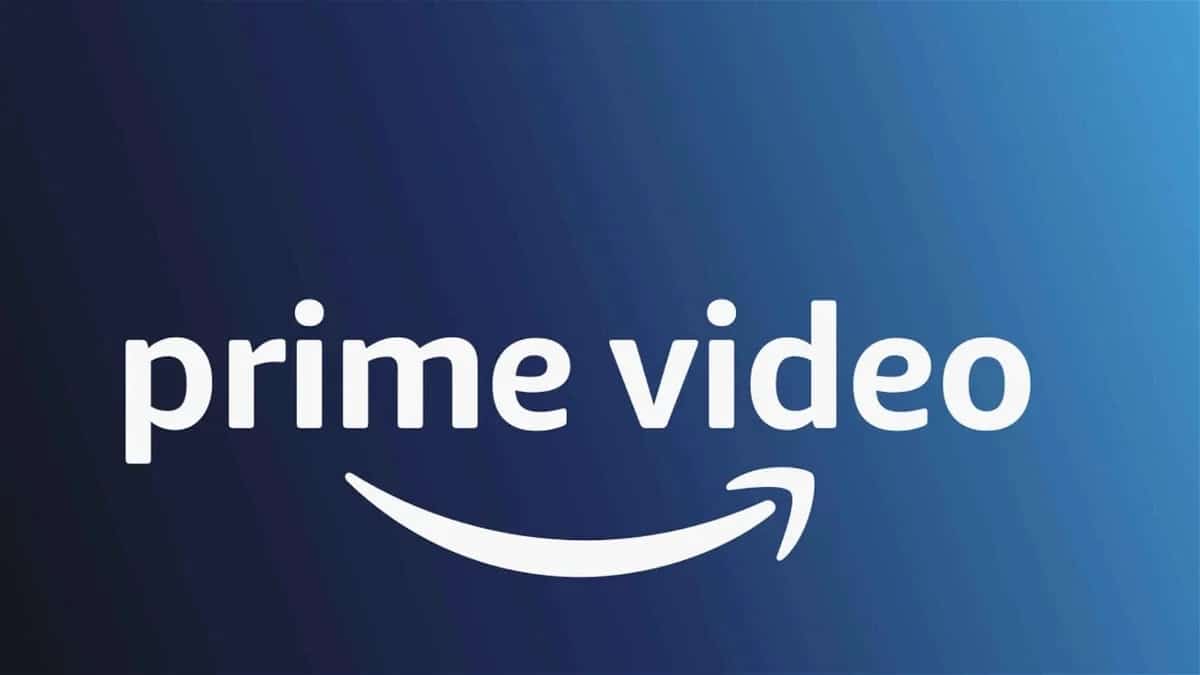
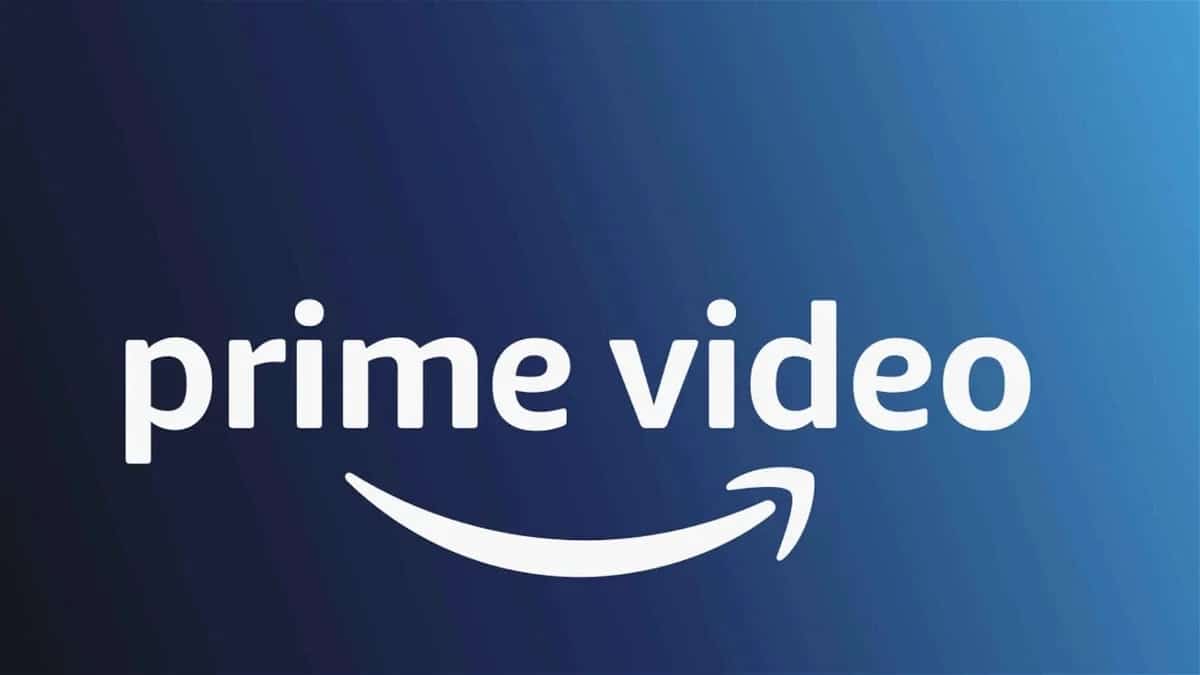
Amazon Prime Video es uno de los servicios de streaming bajo demanda más usados. Su catálogo incluye series y películas de gran interés. Sin embargo, como cualquier software, puede presentar fallos: muchos usuarios han informado del error “Something went wrong” al intentar reproducir contenido.
Este artículo explica por qué aparece ese error y ofrece una guía práctica paso a paso para resolverlo en televisores inteligentes, dispositivos de streaming, móviles y ordenadores.
Qué significa y por qué ocurre el error “Something went wrong” en Prime Video
En pocas palabras: el mensaje indica que la reproducción no pudo iniciarse por un problema técnico. La causa exacta puede variar. Aquí tienes las razones más habituales:
- Problemas momentáneos en los servidores de Amazon (caída o degradación del servicio).
- Conexión a Internet inestable o demasiado lenta para streaming.
- Configuración DNS o de red incompatible (o caída del servidor DNS actual).
- Uso de VPN o proxy que bloquea o confunde la geolocalización/licencias.
- Caché de la app corrupto o excesivo que impide la carga correcta.
- Versión antigua de la app o del sistema operativo del dispositivo.
- Error específico del dispositivo (configuración, firmware o permisos).
Importante: para diagnosticar, prueba Prime Video en otro dispositivo. Si el error aparece en varios dispositivos al mismo tiempo, es más probable que el problema sea del servicio de Amazon.
Resumen rápido de las soluciones (plan de acción)
- Comprobar el estado del servicio Amazon Prime Video.
- Verificar y mejorar la conexión a Internet.
- Reiniciar (power cycle) tu dispositivo y el router.
- Borrar caché y datos de la app; volver a iniciar sesión.
- Probar en otro dispositivo para aislar el problema.
- Cambiar el DNS a Google Public DNS (8.8.8.8 / 8.8.4.4).
- Desactivar VPN o proxy y desactivar IPv6 si procede.
- Actualizar la app de Prime Video.
- Desinstalar y reinstalar la app.
- Actualizar el sistema operativo del dispositivo.
- Contactar con el soporte de Amazon si persiste.
Diagnóstico: ¿Error del usuario o del servicio?
- Si Prime Video funciona en otro dispositivo conectado a la misma red: el problema está en el dispositivo original.
- Si falla en varios dispositivos y en diferentes redes: lo más probable es un problema en los servidores de Amazon.
Nota: en muchos casos, la causa real combina factores: por ejemplo, una actualización de la app que interactúa mal con una configuración DNS antigua.
Soluciones detalladas paso a paso
A continuación se describen las soluciones con pasos claros. Lee cada sección y aplica las que tengan sentido para tu dispositivo.
1. Comprobar si el servidor de Amazon está caído
- Revisar la cuenta oficial de Twitter de Prime Video o buscar reportes de caída en servicios como DownDetector.
- Si hay una caída general, no podrás hacer mucho más que esperar. Amazon suele resolver interrupciones en horas.
Importante: no asumas que es una caída global solo porque tu dispositivo no funciona; sigue los pasos de verificación (probar otro dispositivo/otra red).
2. Comprobar y optimizar tu conexión a Internet
- Haz una prueba de velocidad: busca que la descarga sea estable (idealmente >5–10 Mbps para HD, >25 Mbps para 4K según la calidad).
- Si la velocidad es baja, cierra otras apps que consumen ancho de banda (descargas, videojuegos, videoconferencias).
- Acerca tu dispositivo al router o usa conexión por cable (Ethernet) si es posible.
- Reinicia tu router y espera 1–2 minutos antes de reconectar.
Consejo de comprobación: intenta reproducir un vídeo en otro servicio (por ejemplo, YouTube) para verificar si el problema es general de red.
3. Power cycle (reinicio completo) del dispositivo y del router
Un reinicio completo borra estados temporales y problemas de memoria:
- Apaga la TV o el dispositivo de streaming.
- Desconéctalo de la corriente.
- Apaga y desconecta el router/modem.
- Espera al menos 30 segundos.
- Vuelve a enchufar el router, espera a que recupere conexión.
- Enciende el dispositivo y prueba Prime Video.
Este paso suele resolver errores transitorios.
4. Borrar datos y caché de la app y volver a iniciar sesión
La acumulación de datos temporales puede corromper la app. En Android sigue estos pasos (ejemplo genérico, los menús pueden variar según fabricante):
- Mantén pulsado el icono de Prime Video y selecciona “Información de la app”.
- Entra en “Almacenamiento y caché”.
- Pulsa “Borrar caché” y luego “Borrar almacenamiento” o “Borrar datos”.
- Abre la app e inicia sesión de nuevo con tu cuenta Amazon.
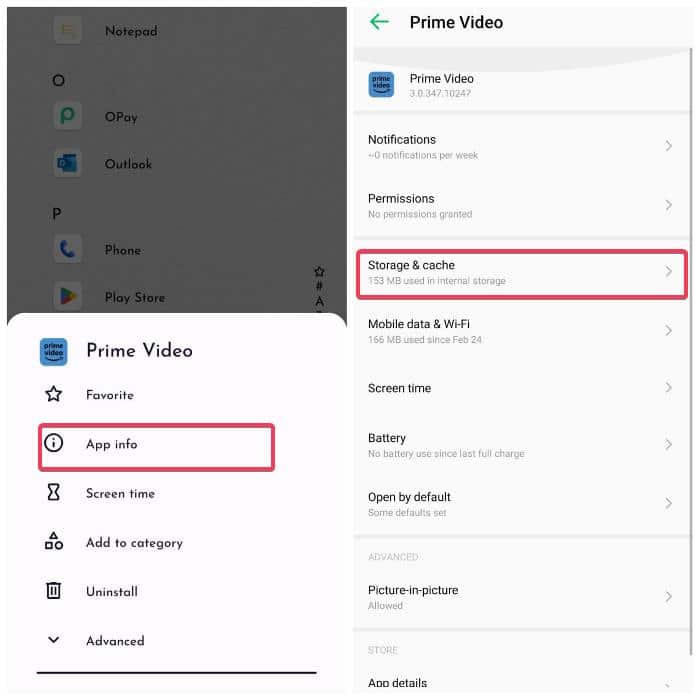
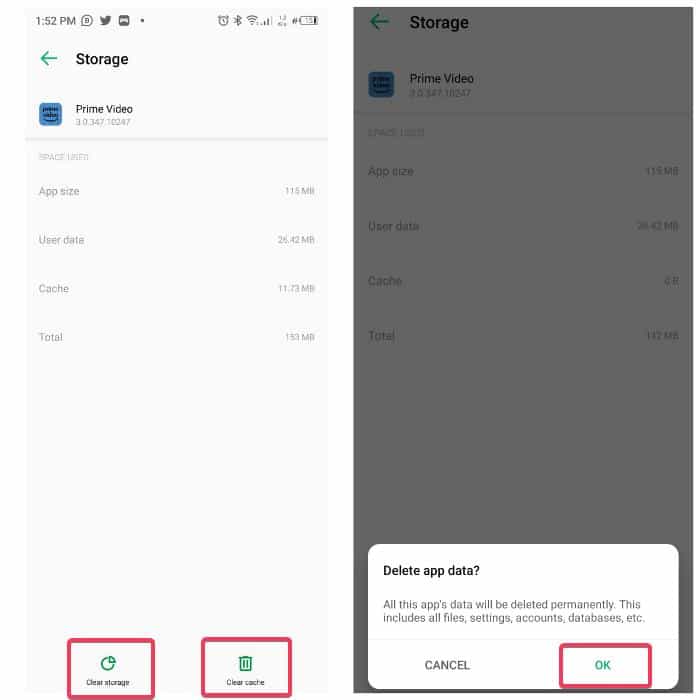
Nota: en televisores o dispositivos de marca (Samsung, LG, Apple TV, Roku, Fire TV) busca la opción equivalente en Ajustes > Aplicaciones.
5. Probar Prime Video en otro dispositivo
- Usa un móvil, tablet u otro televisor conectado a la misma red.
- Si funciona en el otro dispositivo, el problema está en el dispositivo original (configuración, firmware o app local).
- Si falla también en el otro dispositivo, es más probable que Amazon tenga un problema o que la red tenga una configuración que bloquee el servicio.
6. Cambiar el servidor DNS del router o del dispositivo
A veces el DNS que usa tu red responde mal o está saturado. Cambiar a un DNS público estable suele ayudar. Una opción común es Google Public DNS:
- Dirección primaria: 8.8.8.8
- Dirección alternativa: 8.8.4.4
Cómo cambiarlo:
- En el router: accede a la configuración (normalmente http://192.168.1.1 o http://192.168.0.1), busca “DNS” y sustituye los valores actuales por los anteriores.
- En un dispositivo: muchos sistemas permiten configurar DNS en la configuración de red.
Importante: después de cambiar el DNS, reinicia el dispositivo de reproducción.
7. Desactivar VPN o servidor proxy
Las VPN y proxies pueden interferir con la comprobación de licencias y la localización geográfica. Si usas VPN/proxy:
- Desactívalos temporalmente y prueba Prime Video.
- Si dependes de una VPN por privacidad, prueba a conectarte a una ubicación del mismo país donde tengas la cuenta.
Adicional: algunos usuarios han solucionado el problema desactivando IPv6 en su router o en el equipo. Prueba solo si sabes cómo volver a habilitarlo.
8. Actualizar Amazon Prime Video
- Abre la tienda de apps (Google Play, App Store, tienda del dispositivo) y busca actualizaciones de Prime Video.
- Instala la última versión.
Las actualizaciones corrigen fallos y mejoran la compatibilidad con nuevos sistemas operativos.
9. Desinstalar y reinstalar la app
Si borrar caché no bastó, desinstala la aplicación y vuelve a instalarla. Esto garantiza que la instalación no esté corrupta.
- En móviles: mantén pulsado el icono y elige “Desinstalar” o usa Ajustes > Aplicaciones.
- En televisores y dispositivos: sigue el procedimiento del sistema para eliminar apps y reinstálala desde la tienda oficial.
10. Actualizar el sistema operativo del dispositivo
Un sistema operativo antiguo puede provocar incompatibilidades con la app. Revisa las actualizaciones del sistema en:
- Ajustes > Sistema > Actualizaciones (en Smart TV y dispositivos de streaming).
- Configuración del sistema en móviles y ordenadores.
Actualiza si hay versiones disponibles y reinicia el dispositivo.
11. Contactar con el soporte de Amazon
Si tras todos los pasos el error persiste, contacta con el soporte de Amazon Prime Video. Proporciona:
- Descripción del error y texto exacto: “Something went wrong” (incluye cualquier código si aparece).
- Dispositivo y versión del sistema operativo.
- Qué pasos ya probaste.
- Capturas de pantalla o registros si es posible.
El soporte puede comprobar tu cuenta, revisiones de licencias y reportes de errores del servicio.
Métodos alternativos y cuando cada solución suele funcionar
- Si el problema aparece solo en un dispositivo: prioriza borrar caché, reinstalar la app y actualizar el SO.
- Si el problema aparece en varios dispositivos: verifica la red, cambia DNS y consulta estado del servicio.
- Si usas VPN/proxy: desactívalos antes de reproducir contenido con restricciones geográficas.
- Si el problema surge tras una actualización de la app: intenta desinstalar y reinstalar; si persiste, contacta a soporte.
Contraejemplos (cuando una solución falla):
- Cambiar DNS no ayudará si el servidor de Amazon está caído.
- Reinstalar la app no arregla problemas físicos de red (router con hardware defectuoso).
Lista de comprobación rápida (playbook de 60 segundos)
- Probar otro contenido de Prime Video.
- Reiniciar la app.
- Reiniciar router y dispositivo.
- Probar en otro dispositivo.
- Borrar caché de la app.
- Comprobar que la app está actualizada.
- Desactivar VPN/proxy.
- Cambiar DNS a 8.8.8.8 / 8.8.4.4.
Diagrama de decisión (flujo rápido)
flowchart TD
A[Error 'Something went wrong'] --> B{¿Falla en varios
dispositivos?}
B -- Sí --> C[Comprobar estado de Prime Video]
B -- No --> D[Reiniciar y borrar caché en dispositivo afectado]
C --> E{¿Servicio OK?}
E -- No --> F[Esperar resolución por Amazon]
E -- Sí --> G[Revisar red: velocidad y DNS]
D --> H[Actualizar/reinstalar app]
H --> I{¿Resuelto?}
I -- Sí --> Z[Fin]
I -- No --> G
G --> J[Desactivar VPN/proxy]
J --> K{¿Resuelto?}
K -- Sí --> Z
K -- No --> L[Contactar soporte con detalles]Criterios de aceptación (cómo saber que el problema se resolvió)
- Puedes reproducir contenido sin que aparezca el mensaje “Something went wrong” durante al menos 10 minutos.
- La reproducción no se corta ni muestra errores adicionales (buffering excesivo o fallos de licencia).
- Otros dispositivos en la misma red reproducen Prime Video correctamente.
Checklist técnico para equipos de soporte (role-based)
Usuario final:
- Verificar conexión y reiniciar equipo.
- Probar app en otro dispositivo.
- Desactivar VPN y proxies.
Soporte técnico:
- Confirmar estado de servicio con herramientas internas.
- Solicitar registros y capturas del cliente.
- Indicar pasos de escalado si se detecta bug en la app.
Ingeniería / Despliegue:
- Revisar métricas de infraestructuras y errores de reproducción.
- Validar despliegues recientes que puedan impactar licencias o DRM.
Preguntas frecuentes
¿Por qué Prime Video no funciona en mi teléfono?
A menudo se debe a una versión antigua de la app o a caché corrompido. Actualiza la aplicación, borra caché y datos, y reinicia el teléfono.
¿Cuántos dispositivos pueden ver Prime Video con una sola cuenta?
Una cuenta Amazon permite reproducir hasta tres vídeos simultáneamente. Si intentas más, podrías ver errores o bloqueos de reproducción.
¿Qué hace borrar la caché de Amazon Prime Video?
Elimina archivos temporales que la app guarda para acelerar la experiencia. Al borrarlos, la app descarga recursos nuevos y puede solucionar problemas causados por datos corruptos.
Buenas prácticas para evitar este error
- Mantén la app y el sistema operativo actualizados.
- Evita usar VPNs/proxies no compatibles con el servicio.
- Programa un reinicio del router si lo usas 24/7 durante semanas.
- Controla el número de reproducciones simultáneas en tu cuenta.
Resumen y acciones recomendadas
Si ves el error “Something went wrong”, sigue este orden: 1) verifica el estado del servicio; 2) comprueba la red; 3) reinicia router y dispositivo; 4) borra caché y reinstala la app; 5) cambia DNS y desactiva VPN; 6) actualiza el sistema; 7) contacta soporte si todo falla.
Importante: documenta los pasos que realizas y recopila capturas de pantalla. Eso agiliza la ayuda del soporte técnico.
Notas finales
Hemos detallado 11 soluciones prácticas y añadimos listas de verificación, un diagrama de decisión y criterios claros para confirmar la reparación. Aplica las soluciones en el orden propuesto para ahorrar tiempo. Si necesitas asistencia adicional, contacta con el soporte oficial de Amazon y facilita la información solicitada.
Materiales similares
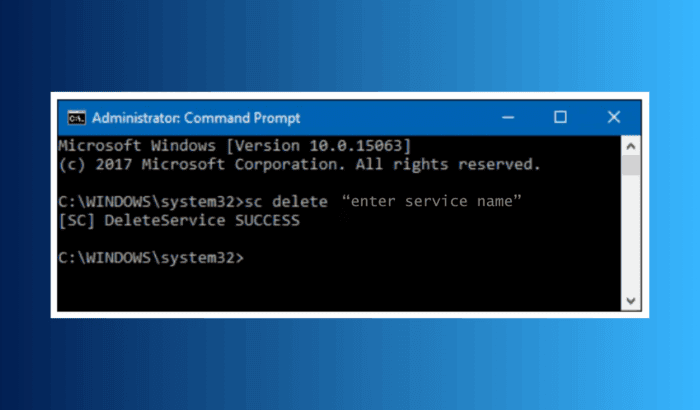
Eliminar un servicio en Windows Server
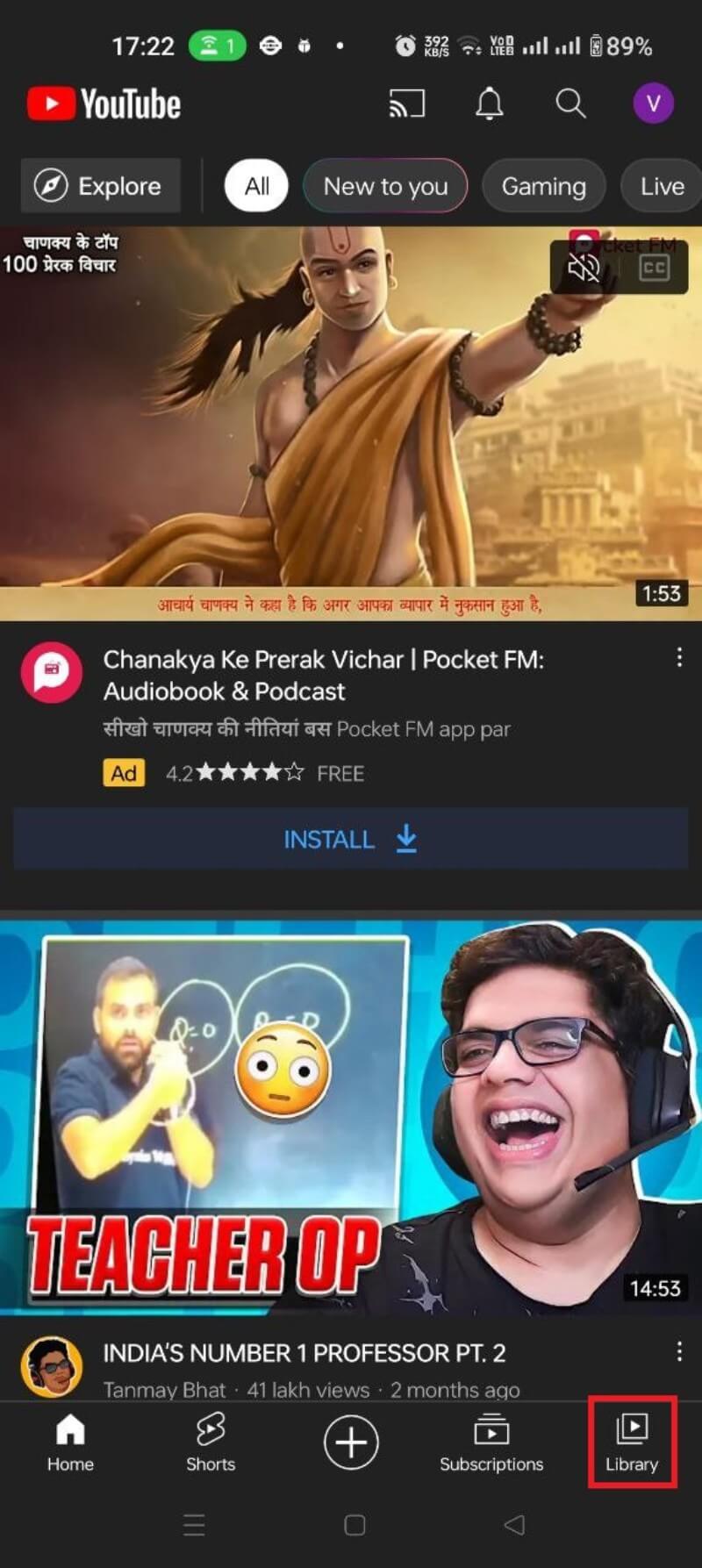
Ver, pausar y borrar historial de YouTube

Ahorrar en la factura eléctrica: guía práctica

Principios básicos para mejorar la experiencia de tu app
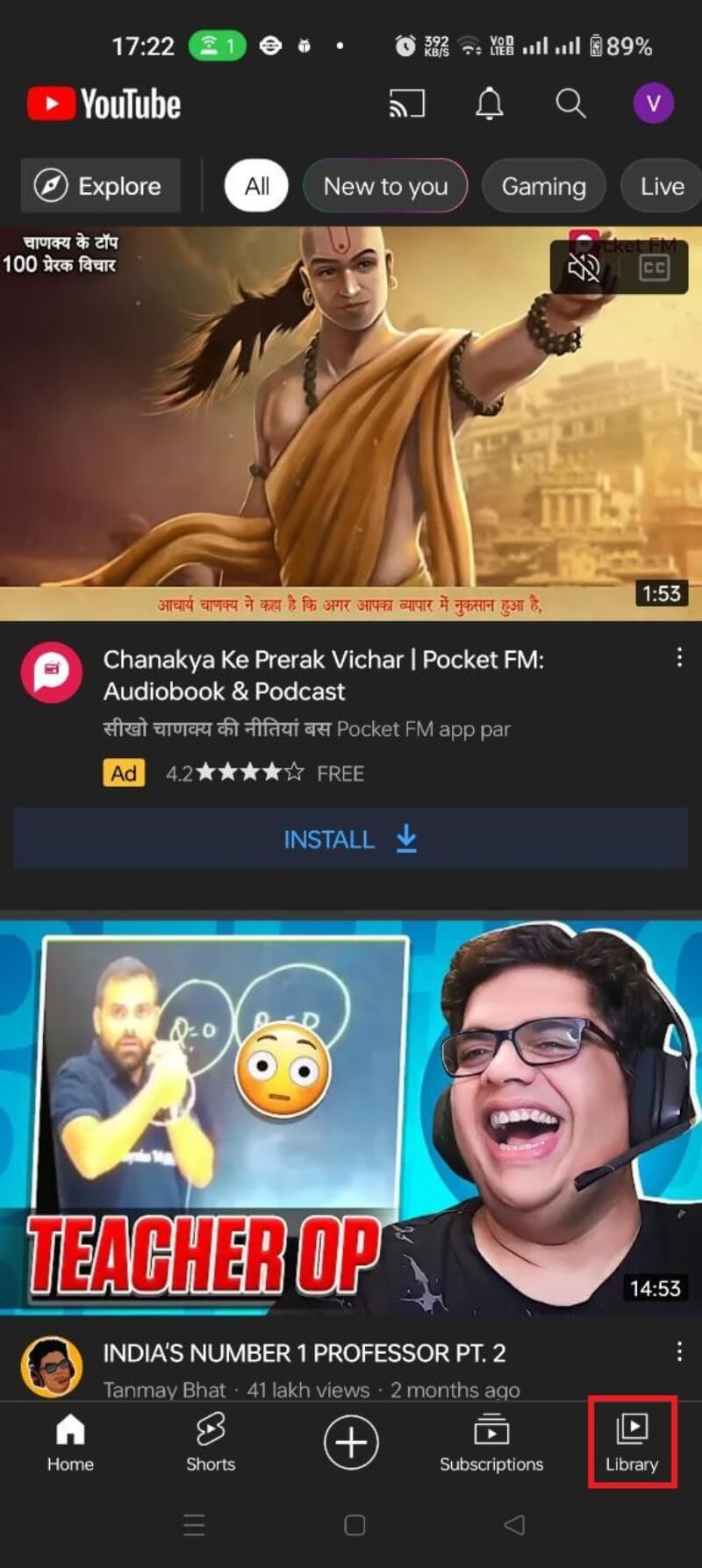
Ver y eliminar historial de YouTube